ممکن است شما هم با مشکل بالا نیامدن ویندوز بعد از آپدیت مواجه شده باشید. شرکت مایکروسافت هر چند وقت یکبار نسخه جدید از ویندوزهای مختلف را ارائه میکند که گاها کاربران با به روزرسانی ویندوز دچار مشکلات متعددی از جمله بالا نیامدن ویندوز می شوند. علت به وجود آمدن این مشکلات مختلف وجود باگ در اپدیت های جدید و یا عدم نصب درست آپدیت ها می باشد در نتیجه راه حل هایی متفاوتی نیز برای رفع مشکل وجود دارد.
مشکل ویندوز 10 پس از آپدیت، دغدغه بسیاری از افراد می باشد. ویندوز 10 با هدف برطرف کردن خطاهای ویندوز 8 توسعه یافته است ولی بعد از برخی آپدیت ها خطاهایی را به همراه دارد و برطرف کردن مشکل ویندوز 10 پس از آپدیت مشکل بسیاری از کاربران می باشد. و در تماس با مجموعه رایانه کمک معمولاً با سوال های زیر مواجه می شویم:
⭕مشکل بالا نیامدن ویندوز و ریستارت شدن
⭕کامپیوتر روشن میشه ولی ویندوز بالا نمیاد
⭕چرا آپدیت ویندوز 10 طول می کشد
⭕چرا آپدیت ویندوز 10 طول می کشد
در ادامه راه حل های رایج برطرف کردن مشکل بالا نیامدن ویندوز بعد از آپدیت را بررسی می کنیم؟
فهرست
✅راه اندازی مجدد ویندوز
✅اجرای مجدد windows update
✅قطع سخت افزار خارجی
✅به روز رسانی درایورهای سخت افزارهای جدید
✅سیاه شدن صفحه ویندوز 10 بعد از آپدیت
✅رفع مشکل سیاه شدن صفحه ویندوز بعد از آپدیت
✅حل مشکل بالا نیامدن ویندوز بعد از آپدیت با استفاده از خط فرمان cmd
✅سوالات متداول
✅سخن آخر

راه اندازی مجدد ویندوز
بعد از به روزسانی ویندوز نیاز است یکبار ویندوز را ریستارت یا راه اندازی مجدد نمایید تا مراحل نصب تکمیل گردد. گاهی همین کار ساده میتواند مشکل بالا نیامدن ویندوز بعد از آپدیت را برطرف کند.
اجرای مجدد windows update
بعد از مشاهده مشکل ویندوز پس از آپدیت می توانید دوباره از گزینه windows update استفاده کنید و به روز رسانی ویندوز را دستی انجام دهید. برای انجام اینکار بعد از باز کردن صفحه تنظیمات ویندوز 10 گزینه Update and security و در ادامه روی عنوان Windows Update کلیک کنید تا به روز رسانی جدید ویندوز بارگیری و نصب گردد. البته بدیهی است که این کار را تنها در زمانی میتوانید انجام دهید که ویندوز اجرا شود و تنها باگ هایی بعد از آپدیت در ویندوز خود مشاهده کنید.
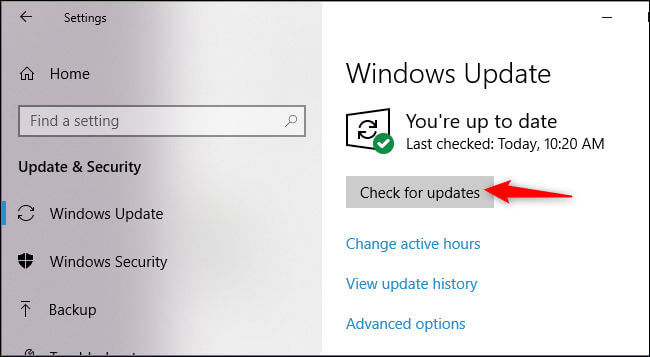
قطع سخت افزار خارجی
در صورت بروز مشکل در آپدیت ویندوز، بهتر است اتصال تمام دستگاه های خارجی را قطع کنید. گاهی اوقات ممکن است اتصال یک دیوایس خارجی به سیستم باعث اختلال در روند آپدیت ویندوز شود
به روز رسانی درایورهای سخت افزارهای جدید
اگر سخت افزار جدیدی را نصب کرده اید پیشنهاد می شود درایوهای مربوط به آن را به روز رسانی نمایید. زیرا با آپدیت ویندوز در صورت قدیمی بودن درایورها بروزرسانی هایی برای سخت افزارها نیز انجام میرشود که ممکن است این بروزرسانی ها نیز سیستم را دچار مشکل کنند.
حتما بخوانید: چه راهکارهایی برای مشکل فراموش شدن رمز ویندوز وجود دارد.
سیاه شدن صفحه ویندوز 10 بعد از آپدیت
ممکن است بعد از دانلود و نصب آپدیت های ویندوز10 قبل از انجام لودینگ، با صفحه سیاهی روبرو شویم. دلیل به وجود آمدن این صفحه کند بودن سیستم و ویندوز می باشد و یا ضعف سخت افزار سبب می شود که کار آپدیت با تأخیر و کندی انجام شود. معمولاً این تأخیر تا یک ساعت طول می کشد و در این مدت نصب و آپدیت ویندوز در حال پردازش می باشد. پیشنهاد می شود در صورت مشاهده سیاه شدن صفحه ویندوز 10 بعد از آپدیت زمان زیادی صبر کنید تا نصب کامل بروزرسانی صورت گیرد.

پیشنهاد مطلب: می دونی چه جوری مای کامپیوتر و به دسکتاپ ویندوز 11 اضافه کنی، مقاله اضافه کردن مای کامپیوتر در ویندوز 11 رو از دست نده.
رفع مشکل سیاه شدن صفحه ویندوز بعد از آپدیت
به چراغهای LED هارد دیسک توجه کنید در صورتی که چراغ ها به حالت چشمک زن باشند به معنی ذخیره اطلاعات می باشد و نصب آپدیت جدید در حال پردازش است ولی همانطور که اشاره شد زمان بیش از یک ساعت در این مرحله منطقی نیست.
برای بررسی این مشکل موارد زیر را انجام دهید:
🔻درگام اول سیستم خود را کاملاً خاموش کنید برای انجام این کار 5 تا 10 ثانیه دکمه پاور را نگه دارید.
🔻همه لوازم غیر ضروری مانند هارد اکسترنال و ... را از سیستم جدا کنید.
🔻کابل اترنت را جدا کنید و یا با خاموش کردن دسترسی سیستم به اینترنت را قطع کنید.
🔻اگر از کامپیوتر استفاده می کنید کابل برق را از پریز خارج کنید و اگر لپ تاپ کار میکنید باتری لپ تاپ را خارج کنید و بعد از یک دقیقه مجدد سر جاش قرار دهید.
ممکن است با انجام مراحل فوق سیستم فرآیند نصب آپدیت ویندوز ۱۰ را از سر بگیرد.
🔻در غیر اینصورت باید از حالت safe mode استفاده نمایید.
🔻استفاده از Safe Mode برای عیب یابی صفحه سیاه ویندوز
🔻در ابتدا سیستم را 3 بار ریستارت کنید.
🔻توجه داشته باشید هنگام بوت شدن سیستم لوگوی ویندوز 10 را مشاهده کنید. با انجام 3 دفعه ریستارت سیستم در بار سوم صفحه بازیابی نمایان می گردد . در این مرحله گزینهoptions Advance را انتخاب نمایید.
🔻برای ورود به این صفحه میتوانید از سی دی بوتیبل ویندوز نیز استفاده کنید
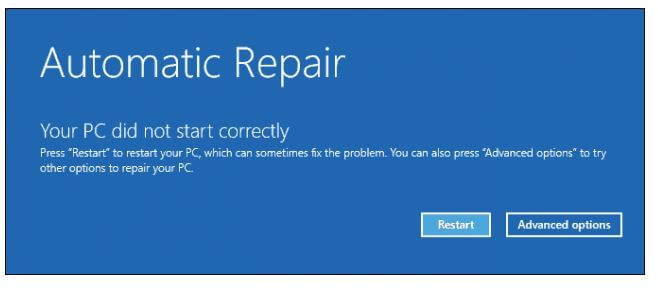
🔻در ادامه روی گزینه Troubleshoot کلیک کنید.
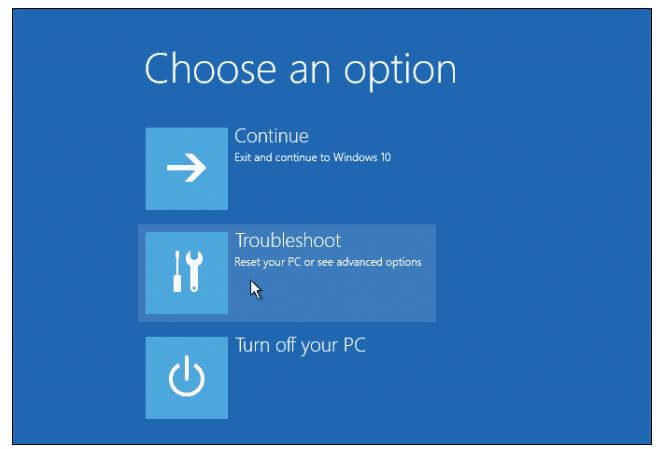
🔻در گام بعد از پنجره ای که باز می شود گزینه Advanced options را انتخاب کنید.
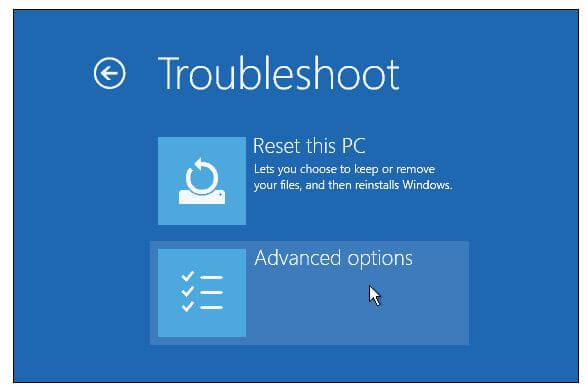
🔻و بعد گزینه startup settings را انتخاب کنید.
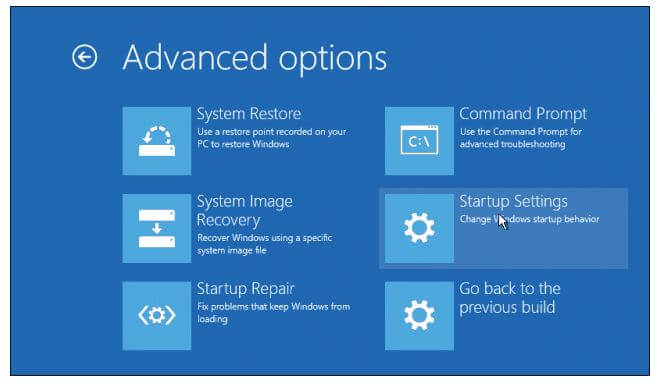
🔻و در نهایت دکمه Restart را بفشارید.
در پنجره ای که باز می شود عدد کنار گزینه سیف مود را روی کیبورد بزنید تا سیستم در حالت safe mode اجرا شود.
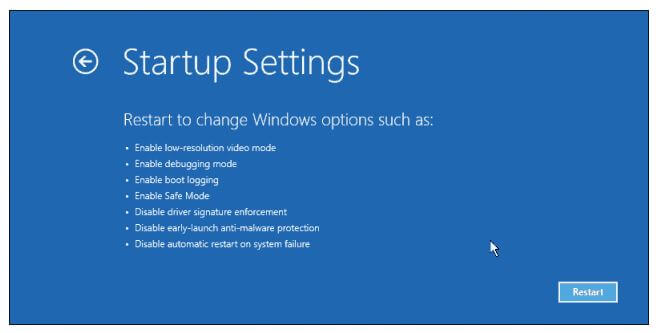
بعد از ورود به سیستم میتوانید از منوی استارت دستور rstrui را تایپ کرده و قابلیت سیستم ریستور ویندوز را اجرا کنید.
به کمک این گزینه میتوانید تنظیمات و تغییراتی که به دلیل آپدیت ویندوز دچار مسکل شده اند را به حالت قبل از آپدیت بازگردانید.
پیشنهاد مطلب: مقاله گروپ پالیسی ویندوز چه کاربرد هایی دارد؟
حل مشکل بالا نیامدن ویندوز بعد از آپدیت با استفاده از خط فرمان cmd
در برخی موارد بعد از آپدیت ویندوز فایل های استارت آپ ویندوز به مشکل بر میخورند برای حل این مشکل ابتدا سیستم را در حالت Safe mode وارد کنید.
در کادر جستجو عنوان CMD را تایپ کنید.
و در ادامه روی گزینه Command Prompt کلیک راست کنید و بعد گزینه Run as Administrator را انتخاب نمایید.
حالا در پنجره باز شده دستورات زیر را به ترتیب وارد کنید:
sfc /scannow
Bootrec /FixMbr
Bootrec /FixBoot
Bootrec /RebuildBcd
درنهایت سیستم را ریستارت کنید.
سوالات متداول
در ادامه به برخی از سوالات کاربران پاسخ می دهیم
آیا آپدیت ویندوز کرک شده سبب ایجاد مشکل می شود؟
در ویندوز های ۸ به قبل در صورتی که ویندوز کامپیوتر شما کرک شده باشد بعد از آپدیت ویندوز ممکن است با مشکل بوت نشدن سیستم روبرو شوید. اما در ویندوز ۱۰ به بالا کرک شدن ویندوز مشکلی برای آپدیت آن به وجود نمی آورد
در چه مواقعی بعد از آپدیت، ویندوز دچار مشکل می شود؟
به طور معمول مشکل ویندوز 10 پس از آپدیت زیاد اتفاق می افتاد و دلایل آن متعدد می باشد.
اصلی ترین دلیل بوت نشدن سیستم پس از آپدیت ویندوز چیست؟
عدم دریافت درست بروز رسانی ها و قطع شدن اینترنت هنگام بروز رسانی و یا ریست شدن سیستم در هنگام نصب آپدیت اصلی ترین دلایل بالا نیامدن ویندوز محسوب می شود
برای کوتاه شدن زمان آپدیت ویندوز چه کارهایی می توان انجام داد؟
هرچه چه میزان آپدیت ها بیشتر باشد به طبع زمان دانلود و نصب و بروزرسانی بیشتر می شود. می توانید با به روز رسانی ویندوز در بازه های زمانی کوتاه مدت از انباشته شدن اپدیت ها جلوگیری کنید و در هنگام آپدیت نیز به اینترنت پرسرعت متصل شوید.
آپدیت ویندوز چقدر طول میکشد؟
زمان لازم برای به روز رسانی ویندوز به عوامل مختلفی بستگی دارد مانند حجم آپدیت، سرعت اینترنت، عملکرد سخت افزار و وضعیت فعلی سیستم و ... که می تواند در زمان انجام این کار تاثیر گذار باشد ولی به طور میانگین ، به روزرسانیهای کوچک ممکن است از چند دقیقه تا نیم ساعت طول بکشد، در حالی که آپدیت ویندوز اصلی ممکن است چندین ساعت طول بکشد.
مزایای آپدیت کردن ویندوزچیست؟
-
دریافت آخرین موارد امنیتی ویندوز
-
حل مشکلات شناسایی شده در نسخههای قبلی سیستم
-
بهینه سازی عملکرد کلی سیستم
-
به روز رسانیهای ویندوز ممکن است ویژگیها، بهبودها و پیشرفتهای جدیدی را به سیستم عامل ارائه دهند
-
آپدیتها میتوانند سازگاری با سخت افزار، نرم افزار و دستگاههای جانبی جدید را بهبود بخشند.

سخن آخر
امیدورایم این مقاله با موضوع حل مشکل بالا نیامدن ویندوز بعد از آپدیت مورد توجه شما قرار گرفته باشد ضمن قدردانی از همراهی شما در صورتی که در این خصوص سوالی داشتید و یا دنبال حل مشکلات کامپیوتری اینترنتی و موبایل در کوتاه ترین زمان هستید، میتوانید از طریق تلفن های ثابت با شماره 9099071540 یا 9099070192 (با تلفن ثابت ) یا از طریق "صفحه تماس از موبایل" با کارشناسان متخصص ما اقدام کنید.
همکاران ما در تمام طول هفته آماده اند تا پاسخگوی سوالات فنی شما باشندپس همین حالابا مجموعه رایانه کمک تماس بگیرید. 😎
قابل توجه شما کاربر گرامی: محتوای این صفحه صرفاً برای اطلاع رسانی است در صورتی که تسلط کافی برای انجام موارد فنی مقاله ندارید حتما از کارشناس فنی کمک بگیرید.